在日常办公中,如何有效管理已下载的文件是每个用户都面临的重要问题。wps提供了灵活的文件管理功能,但有时用户可能会在文件下载后难以找到这些文档。本文将探讨如何便捷地访问已下载文件,并提供一些实用的方法和技巧。
相关问题:
为什么在WPS中找不到已下载的文件?
WPS文件下载后如何快速定位到目标文件?
如何设置WPS下载文件的默认存储位置?
确定文件下载目录
理解WPS下载的默认路径
在WPS中,下载的文件通常会保存在默认的下载目录。这一目录往往是在用户的文档文件夹或下载文件夹中。如果文件未在预期位置找到,可以先确认下载目录设置。
打开 WPS 应用,点击界面左上角的菜单按钮,在下拉菜单中选择“选项”。
在“选项”窗口中,找到“文件”设置,查看“默认文件位置”。此处显示的就是文件下载的默认存储位置。
确认该路径是否为您期望的位置,并记录下来。
手动查找已下载文件
若不知道特定文件的下载位置,可以采用手动搜索的方式:
在文件管理器中,进入所找到的下载目录。
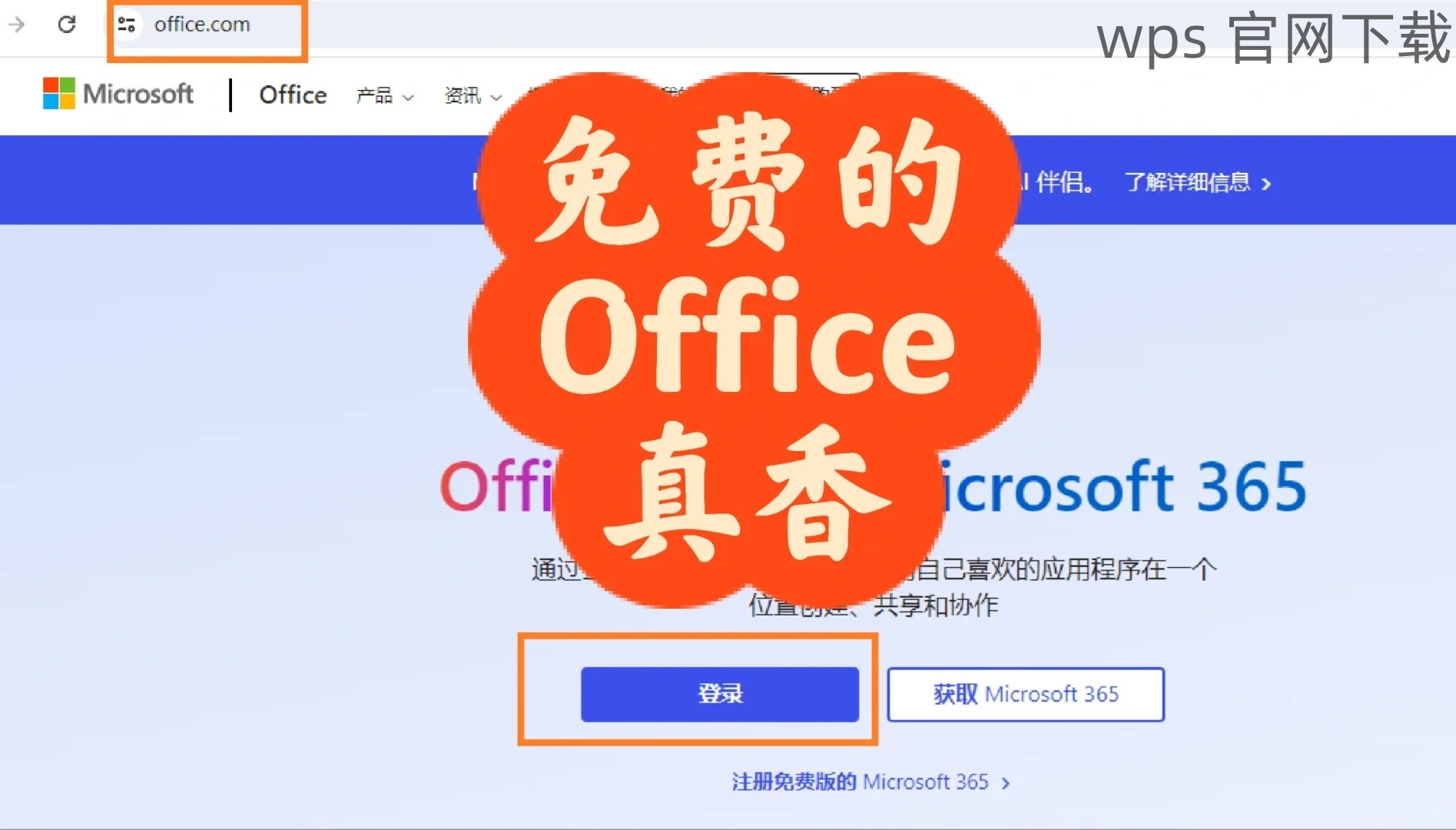
使用文件名或关键词直接搜索,确保输入的关键词正确,避免拼写错误。
若未找到,检查“最近使用的文件”列表,WPS通常会记录剛刚打开的文件。
使用搜索功能
高效利用WPS内置搜索功能
WPS有意设计了强大的搜索引擎,助你快速定位文件。在使用时需确保你已在WPS中登录账户:
打开WPS,进入主界面后,在上方的搜索框中输入文件名或关键词。
点击搜索图标,等待WPS列出相关文件。搜索结果会包括您之前下载的所有文档。
若找到目标文件,点击即可打开,避免繁琐的查找过程。
使用系统的文件搜索来定位
有时,WPS的搜索功能可能未能涵盖所有文件。这时可考虑使用系统自带的搜索功能:
在Windows下,点击开始菜单或者任务栏的搜索框,输入您认为文件名的一部分。
轻松地快速搜索,系统会返回包括WPS文档在内的所有结果。
确认文件路径并双击打开。
设置下载路径
创建自定义下载路径
针对频繁下载的文件,设置一个专属存储位置能极大提升文件管理效率:
打开WPS,进入“设置”,找到“文件”部分。
在“默认文件位置”下,选择“自定义路径”。
选择适合您的文件夹(例如:D盘的下载文件夹),确保保存路径简洁、易记。
检验设置是否有效
设置完成后需再次确认:
完成路径设置后,进行一项测试下载,确保文件确实被存储在新位置。
下载完成后,通过文件管理器检索该路径,以确认目标文件存在。
本步骤有助于确保每次下载都能在预设文件夹中找到,避免混淆和漏找。
通过本文的介绍,用户应能够快速找到在 WPS 中下载的文件并进行高效管理。了解默认下载路径、有效利用搜索功能以及创建自定义下载路径都是极其重要的操作习惯。掌握这些措施后,能够显著提升日常工作中下载文件的效率。对于需要频繁使用 WPS 的用户,及时调整文档存储策略、灵活应对文件管理,将会在很大程度上节省宝贵的时间。
在日常使用中,确保WPS相关设置定位准确,合理安排文件存储,更加高效便捷地完成各种文档处理任务。
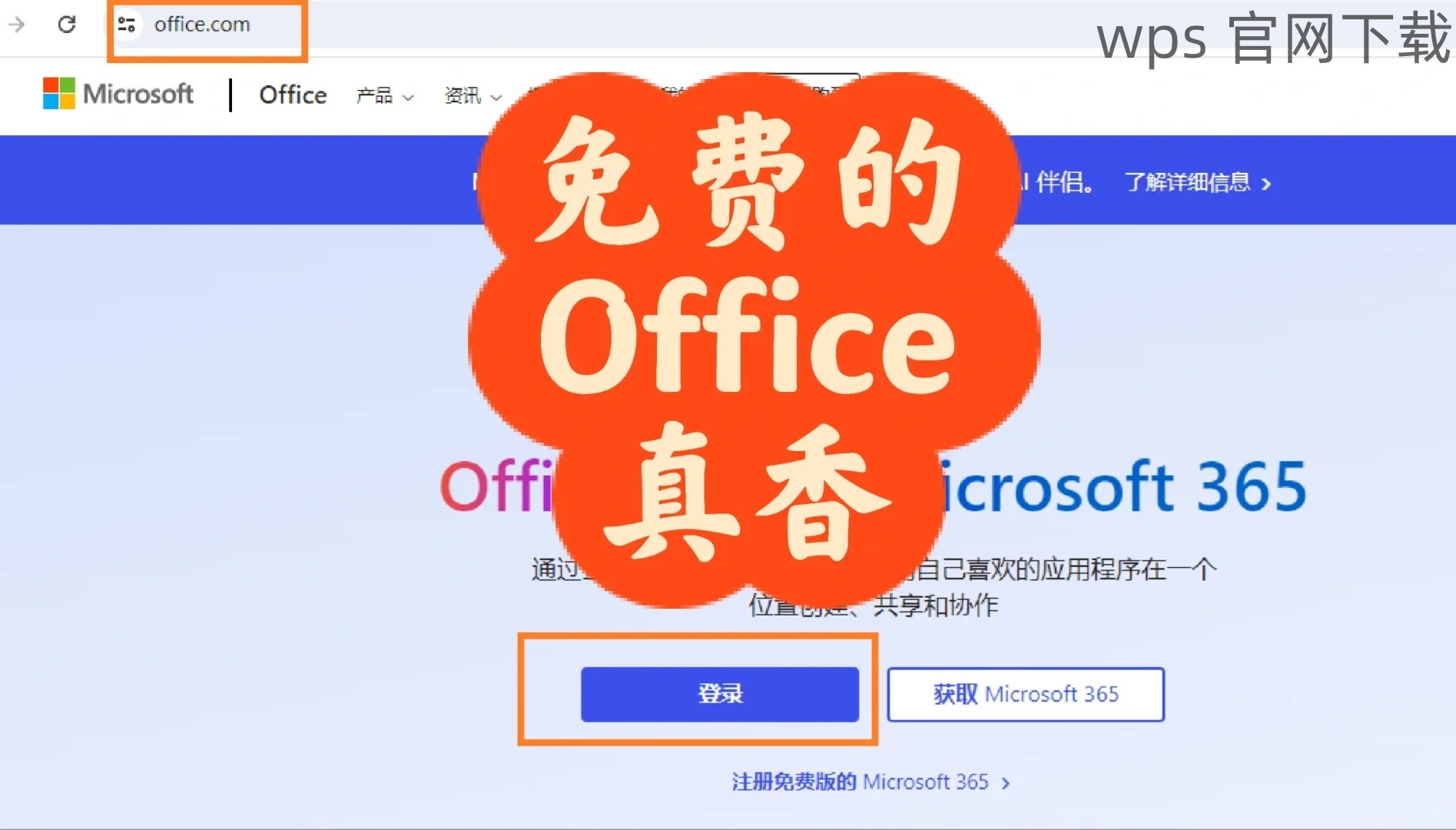
 wps 中文官网
wps 中文官网